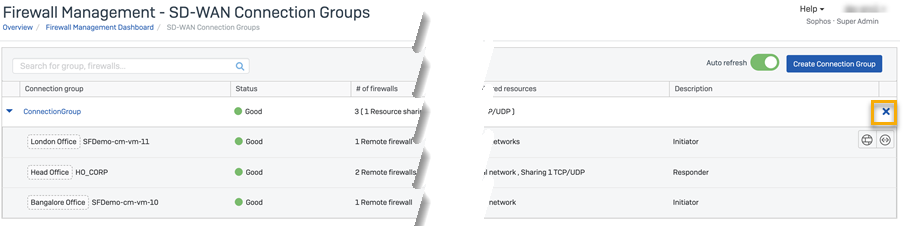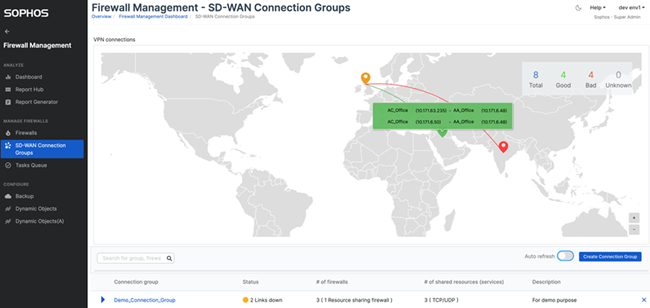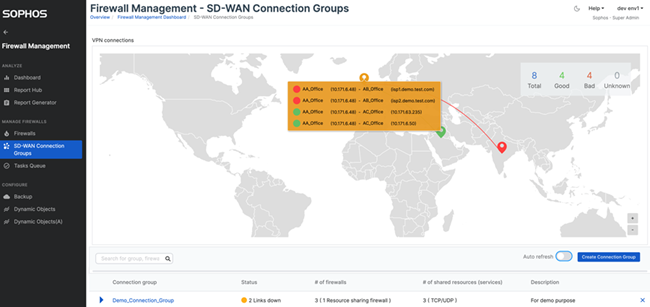Gestione un gruppo di connessione SD-WAN
È possibile modificare ed eliminare un gruppo di connessione SD-WAN. Nei gruppi di connessione si può visualizzare lo stato dei tunnel VPN stabiliti tra i firewall.
Modifica di un gruppo di connessione
Per modificare un gruppo di connessione, procedere come segue:
- Selezionare Prodotti > Firewall Management > Gruppi di connessione SD-WAN.
- Cliccare sul nome del gruppo che si desidera modificare.
-
Utilizzare l'assistente per la creazione di un Gruppo di connessione SD-WAN per apportare le modifiche.
Ad esempio, è possibile modificare o eliminare le risorse.
-
Cliccare su Salva.
Eliminazione di un gruppo di connessione
Per eliminare un gruppo di connessione, procedere come segue:
- Selezionare Prodotti > Firewall Management > Gruppi di connessione SD-WAN.
-
Cliccare sul gruppo che si desidera eliminare e sull'icona di eliminazione
 alla fine della riga del gruppo.
alla fine della riga del gruppo.
Scenari con iniziatore e risponditore
Questa sezione descrive il modo in cui Sophos Central decide quali firewall nei gruppi SD-WAN sono iniziatori e quali risponditori.
- In una rete hub e spoke, il firewall che condivide la risorsa è il risponditore.
- In una rete mesh completa, se i firewall condividono risorse, Sophos Central ne utilizza i nomi host. Ne verifica i nomi host e assegna il ruolo di risponditore in ordine alfabetico. Ad esempio, se il nome host del firewall 1 è
AA_OFFICEe il nome host del firewall 2 èBB_OFFICE, il firewall 1 sarà il risponditore. - Nelle reti con più hub, come le reti mesh complete o multihub, se entrambi i firewall condividono risorse e hanno lo stesso nome host, Sophos Central utilizza i loro ID firewall. Ne verifica gli ID firewall e assegna il ruolo di risponditore in ordine alfabetico. Ad esempio, se l’ID del firewall 1 è
ffb8870c-d04e-4a9f-b3c2-b0d277ba7c26e l'ID del firewall 2 è2ca74541-ab8b-4e00-b009-17f7101d4861, il risponditore sarà il firewall 2. - In un tunnel VPN basato su route, se in IP o FQDN pubblico per il link WAN selezionato è stato configurato un indirizzo con caratteri jolly (
*), il risponditore sarà il firewall che utilizza l’indirizzo con caratteri jolly come indirizzo del gateway remoto.
Posizione del firewall e stato del tunnel VPN
Per verificare le proprie connessioni VPN, aprire Prodotti > Firewall Management > Gruppi di connessione SD-WAN. Questa mappa indica dove si trovano i firewall e lo stato dei tunnel VPN.
Lo stato dei tunnel VPN può essere uno dei seguenti:
-
Verde: tutti i firewall nel gruppo di connessione sono attivi.
-
Arancione: almeno un firewall nel gruppo di connessione è inattivo.
-
Rosso: tutti i firewall nel gruppo di connessione sono inattivi.
Per visualizzare la posizione dei firewall e lo stato dei tunnel VPN sulla mappa, aggiungere la posizione dei firewall in un gruppo di connessione a Sophos Central.
Aggiunta della posizione di un firewall
Per aggiungere la posizione di un firewall a Sophos Central, procedere come segue:
- Selezionare Prodotti > Firewall Management > Firewall.
- Per il firewall di cui si desidera aggiungere la posizione, cliccare su Altre opzioni
 e selezionare Aggiungi posizione.
e selezionare Aggiungi posizione. - Immettere la Latitudine e Longitudine del firewall e cliccare su Aggiungi.
Viene ora visualizzata la posizione dei firewall e lo stato dei tunnel VPN nella mappa delle Connessioni VPN in Firewall Management > Gruppi di connessione SD-WAN.
Modifica della posizione di un firewall
Per aggiungere la posizione di un firewall in Sophos Central, procedere come segue:
- Selezionare Prodotti > Firewall Management > Firewall.
- Per il firewall di cui si desidera modifica la posizione, cliccare su Altre opzioni
 e selezionare Modifica posizione.
e selezionare Modifica posizione. - Modificare la Latitudine e Longitudine del firewall e cliccare su Modifica.